- Автор Lauren Nevill [email protected].
- Public 2023-12-16 18:49.
- Последно модифициран 2025-01-23 15:16.
През последните 5 години електронните системи за финансово управление станаха толкова популярни, че скоро изглежда, че ще бъде възможно да се купува абсолютно всичко, без да се излиза от дома. Както показва практиката, достъпът до пари възниква много по-рядко, ако те се водят в електронна сметка, тъй като балансът на останалите средства може да бъде намерен по всяко време.
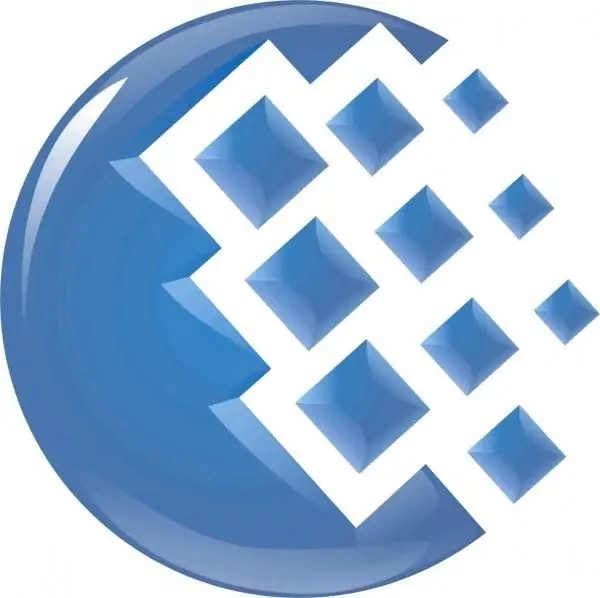
Необходимо е
Софтуерът WebMoney Keeper Classic
Инструкции
Етап 1
От официалния уебсайт на WebMoney можете да изтеглите специална програма, с която можете не само да проверите състоянието на портфейла си, но и да извършвате различни финансови транзакции. Може би единственият недостатък на тази програма е липсата на поддръжка за други платформи, различни от Windows, например цяло семейство операционни системи Linux.
Стъпка 2
Изтегленият файл се нарича wmk_ru.exe. Стартирайте го, за да инсталирате програмата на вашия компютър. Обърнете внимание на подканите на "Съветника за инсталиране", с негова помощ можете да инсталирате тази програма бързо и лесно. В края на инсталацията на основната програма ще бъдете подканени да изтеглите допълнителната помощна програма WebMoney Advisor - добавка към вашия браузър, която определя оценката на всеки сайт за неговата оценка на сайта WebMoney (градация на положителни и отрицателни рецензии).
Стъпка 3
Ако след инсталирането на този софтуер той не стартира автоматично, стартирайте програмата от списъка Всички програми в менюто "Старт". Когато стартирате програмата, на екрана се появява диалогов прозорец, с който можете да осъществите достъп до електронните си портфейли. Изберете метод за оторизация - ако имате ключови файлове, посочете пътя към тях. Най-надеждният начин за оторизация е използването на двойката "номер-отговор" на услугата за съхранение на E-num.
Стъпка 4
Изберете предлаганата по-горе услуга, получете кода на мобилния си телефон и го въведете в празното поле на отворения прозорец. Ако номерът съвпада, ще видите прозорец за въвеждане на вашата тайна парола, който ви позволява да влезете в акаунта си на вашия WMID.
Стъпка 5
Сега на екрана ще се появи тясна ивица на прозореца, тук можете да проверите сумата на парите в портфейла си и да извършвате операции по транзакции. За да приключите работата с електронни пари, просто щракнете с десния бутон върху иконата с изображението на мравка в тавата и изберете „Затвори“.






